Win7 Office2007自动配置安装解决方法详解
近日有在Win7系统中安装了Office 2007的网友反映,其每次启动Office 2007都会看到““正在配置Office Professional Plus 2007”的提示,即便是点击了取消,下次打开仍会出现!下面小编就来分享一种解决这一问题的方法,遇到类似情况的朋友可不要错过了。
方法步骤
首先,找到我的电脑地址栏输入下面路径(如果系统不在C盘,改成对应的分区),如C:\;
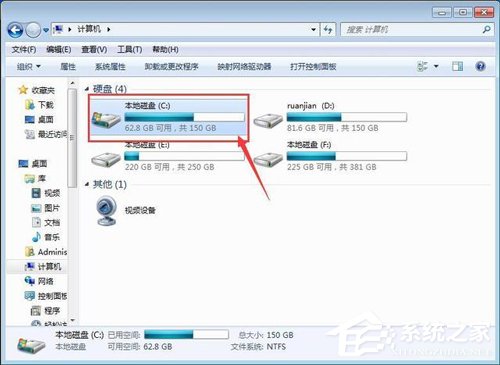
进入Program Files(x86)文件夹;
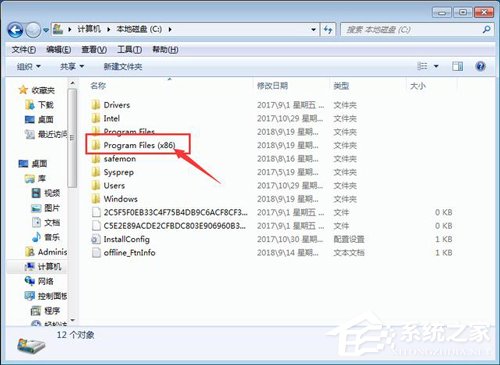
打开Common Files文件夹;
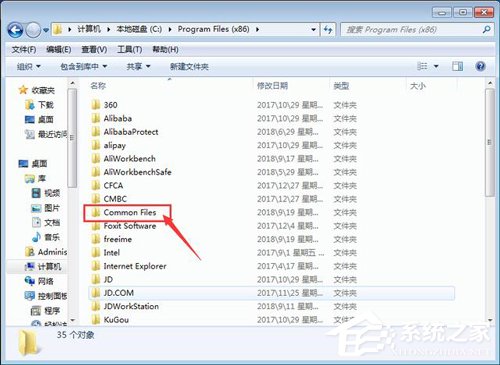
接下来是Microsoft Shared;
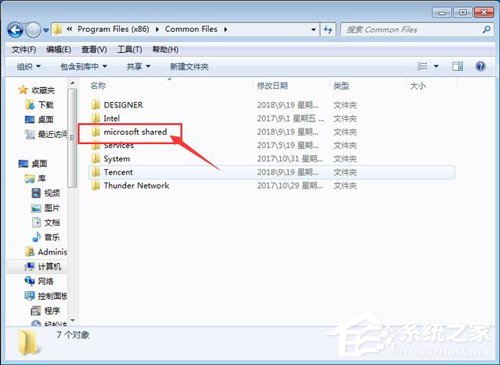
然后是OFFICE12;
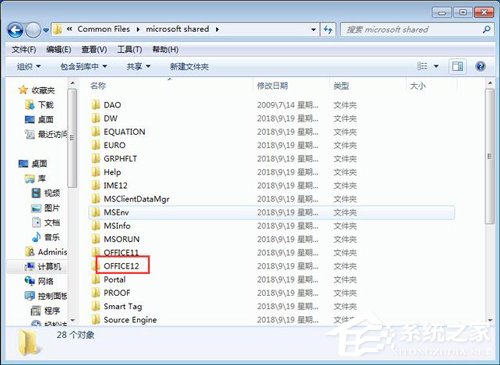
再接下来是Office Setup Controller;
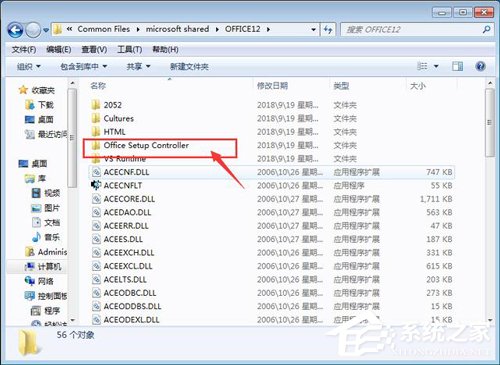
进入到office Setup Controller文件夹中,找到Setup.exe;
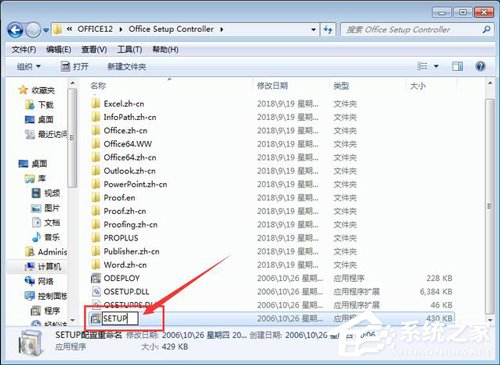
最后,将Setup.exe重命名为任意的其它名字,就可以解决Win7 Office2007自动配置安装的问题了。
上一篇:Office2013提示宏已被禁用?宏已被禁用解决方法
栏 目:office激活
本文标题:Win7 Office2007自动配置安装解决方法详解
本文地址:https://fushidao.cc/wangzhanyunying/23940.html
您可能感兴趣的文章
- 08-03Win7 Office2007自动配置安装解决方法详解
- 08-03Office2013提示宏已被禁用?宏已被禁用解决方法
- 08-03Office2003序列号有哪些?Microsoft Office 2003安装及激活教程
- 08-03Office 365激活失败?Office365激活失败解决方法分享
- 08-03Office2007更新后无法使用解决方法分享
- 08-03Office365不能在线激活?解决方法分享
- 08-03Word2016图标不正常怎么办?Office2016图标异常修复方法
- 08-03Office2019关闭时卡一下怎么解决?Office2019退出卡解决方法分享
- 08-03Word2013卡顿未响应?Office2013卡顿未响应解决办法
- 08-03Offie2019鼠标拖动窗口十分卡顿?Offie2019卡顿解决方法分享


阅读排行
- 1Win7 Office2007自动配置安装解决方法详解
- 2Office2013提示宏已被禁用?宏已被禁用解决方法
- 3Office2003序列号有哪些?Microsoft Office 2003安装及激活教程
- 4Office 365激活失败?Office365激活失败解决方法分享
- 5Office2007更新后无法使用解决方法分享
- 6Office365不能在线激活?解决方法分享
- 7Word2016图标不正常怎么办?Office2016图标异常修复方法
- 8Office2019关闭时卡一下怎么解决?Office2019退出卡解决方法分享
- 9Word2013卡顿未响应?Office2013卡顿未响应解决办法
- 10Offie2019鼠标拖动窗口十分卡顿?Offie2019卡顿解决方法分享
推荐教程
- 11-30正版office2021永久激活密钥
- 11-25怎么激活office2019最新版?office 2019激活秘钥+激活工具推荐
- 11-22office怎么免费永久激活 office产品密钥永久激活码
- 11-25office2010 产品密钥 永久密钥最新分享
- 07-012025最新office2010永久激活码免费分享,附office 2010激活工具
- 11-30全新 Office 2013 激活密钥 Office 2013 激活工具推荐
- 11-22Office2016激活密钥专业增强版(神Key)Office2016永久激活密钥[202
- 11-25正版 office 产品密钥 office 密钥 office2019 永久激活
- 11-22office2020破解版(附永久密钥) 免费完整版
- 11-302023 全新 office 2010 标准版/专业版密钥






